
다도를 쉽고 빠르게 만드는법 - 하나의 나무 조각에 다도를 위한 포인트를 다 표시 해주세요, 마스킹테이프로 모든 조각들을 싸주세요-날의 높이를 조절해주시고 잘라주세요.
2단계 : 사포질

80그리트로 먼저 갈아주세요 그리고 120그리트로 사포로 부드럽고 매끈해 질때까지 해주세요.
3단계 : 박스 조립





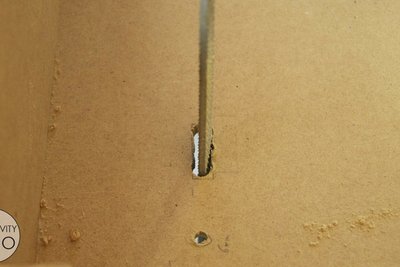

접착제를 MDF 코너부분에 발라주시고 죔쇠로 다 고정해주세요
확실하게 하기위해서는 박스 각각의 코너에 작은 조각을 나사로 고정시켜주시면 됩니다
그 다음 나무 접착제를 바닥에 적당량 발라주시고 잘 붙어있게 나사로 쪼아주시면 됩니다
나무 사이에 빈공간이 안생기게 하려면 우드 필러로 틈을 채워주시고 말려주시면 됩니다
건조시키는 동안 바닥에 구멍 2개를 뚫어주세요 6mm넓이로 메인전원 케이블, 나머지 하나는 스위치가 적당히 맞을정로도 뚫어주세요
제가 만들때 작은 MDF 판을 넣었는데 이게 상당히 길어서 중간 부분이 휘어져있는걸 발견했습니다. 그래서 휘어진걸 고쳐주기 위해 2개의 나무 조각을 추가로 설치해줬습니다
또, 8mm두께의 판을 각각의 조각위에 붙여주세요 그러면 나중에 유리를 놓았을때 평평하게 잘 지지해줄겁니다.
4단계 : 박스 페인팅






우드 필러를 부드러운 사포로 제거해주시고 젖은 수건으로 먼지를 제거해주세요.
테이블 안쪽 작은 부분에 페인트 칠을 할거라서 마스킹 테이프를 옆부분에 붙여서 페인트가 안묻게하고 페인트 자국이 직선으로 깔끔하게 보이게 해주세요
유성 프라이머를 롤러와 브러시를 이용해서 넓은 범위 부분과 코너부분에 칠해주세요
그다음 말려주시고 완전히 마르면 랜덤 오르비트 샌더로 갈아주세요
이제 페인트칠을 해주시면 됩니다. 저는 제 인테리어에 맞게 흰색을 사용했습니다.
5단계 : 프레임과 다리 조립





이 조각들은 포킷 홀 나사로 고정 시켜주시면 됩니다.
가는 조각에 각각 옆면에 구멍 2개를 내기 쉽지 않습니다 하지만 다리에 추가적인 지지가 필요하면 코너 브레킷을 고정시켜주세요.
튼튼하게 해주시려면 나무 접착제를 바른 후 나사로 고정시켜 주세요.
6단계 : 테이블 바닥 염색



우드필러가 다 마르면 윗 부분을 갈아서 튀어나온 부분을 제거해주시고 염색할 준비 하세요
7단계 : 테이블 모든 파트 조립

테이블 윗 부분을 바닥에 두고 죔쇠로 고정 후 원뿔형 나사로 잘 연결해주세요
8단계 : 전자장비를 위해 MDF 판에 구멍을 뚤어주세요



전자장비는 LED와 적외선 접근 센서, Arduino Mega board, 블루투스 모듈, 5볼트 파워 서플라이 그리고 전선 입니다
이 판은 45개의 사각형으로 나뉠겁니다. 형판을 이용해서 각각의 사각형에 3개의 구멍을 뚫어주세요. 그리고 전선을 연결한 전자장비를 부착해주세요
9단계 : LED준비



45개의 LED가 나오게 잘라 주세요. 5cm길이로 검은색 전선과 빨간 전선을 잘랐습니다 그리고 끝부분에 절연 껍질을 벗겨주세요.
그리고 이 전선들은 LED와 근접 센서를 연결해주세요
이 단계를 녹색 전선으로 계속 반복해주세요
그리고 전선들을 납땜 해주세요. 바닥과 5v 패드에 빨간색 전선과 검은색 전선을 납땜해주세요 그리고 Data IN pad에 녹색 전선을 연결해주세요.
10단계 : IR 근접센서를 조절해주세요



첫번째, IR 트렌스미터를 센서에서 분리하세요

센서는 테이블에 있는 유리는 감지 못합니다
트랜스미터와 리시버는 특정 각도로 있어야 반사된 빛을 인식할수 있습니다
그래서 센서 뒤에 트렌스미터를 납땜해주지만 이번엔 Ethernet 케이블로 부터 4cm 길이의 싱글코어 와이어를 사용할겁니다.
센서 반대편에는 검은색 전선과 빨간색 전선을 Ground and 5V 핀에 납땜해주세요 그리고 긴 회색 전선을 센서를 Arduino 보드에 연결해주는 Output핀에 납땜해주세요.
연결해주기 위해서는 핀 해더를 긴 와이어 끝에 납땜을 해주세요 그리고 수축 튜브를 이용해서 절연시켜주세요. 이렇게 하면 Arduino보드를 쉽게 고정시켜줄수 있을겁니다
11단계 : LED와 IR 접근 센서를 삽입해주세요


LED를 아까 뚫어 놓은 구멍에 넣어주세요
그리고 녹색 전선을 각각의 LED 중간 부분에 납땜해주시거나 이전 LED에 있는 Data OUT페드에서부터 다음 LED의 Data IN페드로 연결해주세요
이 단계가 끝나면 접근 센서도 똑같이 해주시면 됩니다 이번엔 글루건을 사용해주시면 됩니다
회색 전선이 판 뒷편 중간에 위치해 있는 Arduino 보드에 다 삽입되어 있을겁니다. 그것들은 Arduino보드로 부터 떨어진 거리에 따라 다 다른 치수를 가지고 있을겁니다. 치수 조절은 웹사이트 기사를 참조해주세요
트렌스미터랑 리시버는 윗 부분을 향해 있어야 조금 수정이 가능합니다.
12단계 : 전선 납땜 그리고 Arduino보드에 삽입





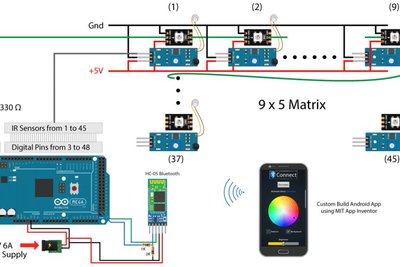
제일먼저 글루건으로 구리선을 보드에 일직선으로 붙여주세요. 그 다음 한쪽 줄에는 빨간 전선을, 다른 한쪽 선에는 검은색 전선을 연결해주세요
다 하시면 파워 서플라이로 갈 전선을 2개 더 추가해주세요
330옴 저항을 첫번째 LED 와 Arduino에 연결해서 노이즈를 줄여주세요
블루투스 모듈과 연결되어있는 모든 전선은 Arduino 판에 들어갈 준비가 되었습니다
13단계 : 파워 서플라이 삽입




멀티미터로 회로

멀티미터가 삡 소리가 안나면 연결이 다 잘되어 있는겁니다.
그럼 파워 서플라이를 테이블 바닥에 고정시켜 주세요(2개의 MDF조각으로 파워 서플라이를 조금 띄워주면 공기흐름이 원활해 집니다)
메인 파워 코드를 넣고 구멍에 스위치를 넣어주시고 파워서플라이에 연결해주세요.
플러그를 코드 끝부분에 연결해주고 MDF 페널을 사서 남은 2개의 와이어를 파워 서플라이에 연결해주세요
14단계 : Arduino 보드 프로그래밍하기
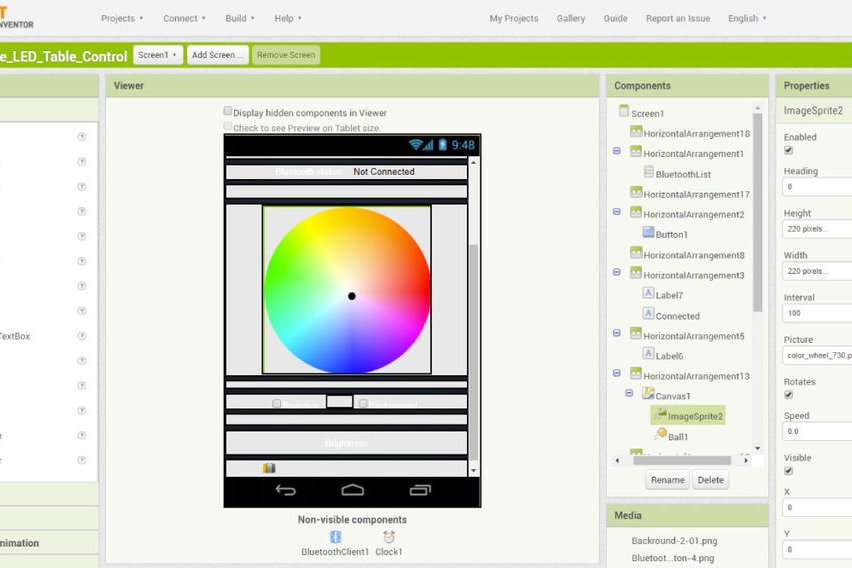
간단합니다 접근 센서가 감지를 하면 특정 LED를 키게해주면 됩니다
안드로이드 어플리케이션을 사용해주세요. 스마트폰으로부터 오는 데이터는 Arduino 블루투스 모듈을 통해 수신 됩니다
여기서 상세한 설명을 보실수 있습니다 Dejan’s article.
15단계 : 마지막 수정






확인 해주시고 수정할 부분은 수정해주시면 됩니다
끝났으면 유리로 덮어주시면 됩니다 그리고 스위키를 키시고 어떻게 나오는지 확인 해주세요
16단계 : 결과

봐주셔서 감사합니다




